Cómo encontrar el ID de Apple de un amigo con Family Sharing
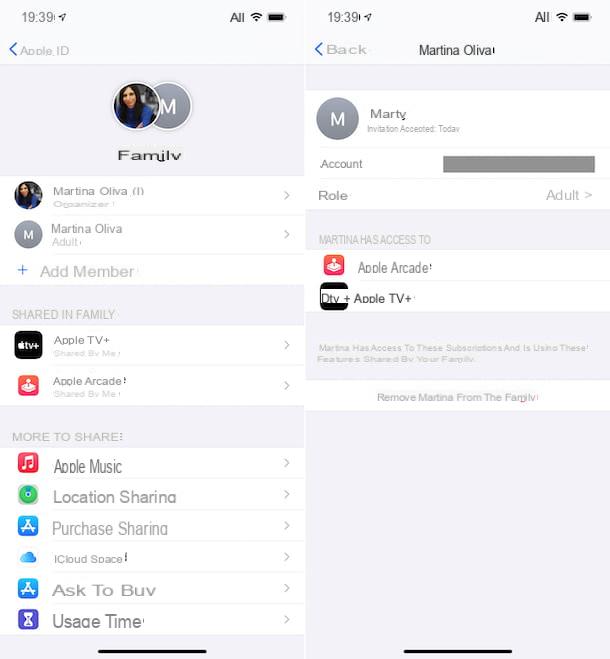
Como te dije al principio de la guía, para buscar ID de Apple amigos que puedes usar En familia, el servicio puesto a disposición por la empresa de Cupertino que permite hasta seis usuarios compartir sus compras en iTunes Store, App Store y Apple Books, administrar un calendario familiar, una lista de recordatorios, una fototeca, suscripciones a Apple Music, Apple TV y más.
Por lo tanto, si forma parte de un grupo de Family Sharing y si la persona cuya Apple ID desea ver también está presente en él, puede volver a los datos en cuestión de forma rápida y sencilla, actuando como iPhone, iPad o desde Mac. A continuación encontrará indicado cómo proceder en todos los casos.
- Si está utilizando un iPhone o un iPad, puedes encontrar la información de tu interés seleccionando el icono ajustes (el que tiene la forma de rueda de engranaje) que encuentre en la pantalla de inicio y / o en la biblioteca de aplicaciones iOS / iPadOS, tocando en tuo nome en la parte superior de la nueva pantalla que se muestra y luego en el elemento En familia. Luego seleccione el nombre de la persona de su interés de la lista en la parte superior de la pantalla y podrá ver el ID de Apple junto a la entrada Cuenta.
- Si está usando una Mac, puede encontrar el ID de Apple de un amigo a través de Family Sharing haciendo clic en el icono Preferencias del Sistema (el que tiene la forma de rueda de engranaje) colocado en el Barra de muelle macOS, haciendo clic en el elemento En familia que encuentra en la ventana que se abrió y haciendo clic en el botón detalles colocado al lado de la nombre del usuario de su interés, en la lista de la derecha. A continuación, encontrará la información que necesita en la nueva pantalla que se le mostrará, correspondiente a la redacción Cuenta.
Cómo encontrar la ID de Apple de un amigo con Find My
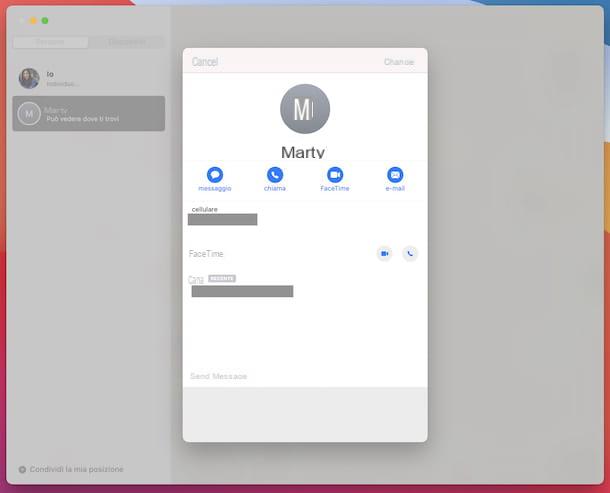
Una de las herramientas que puede necesitar para encontrar la ID de Apple de un amigo es Dónde está, el servicio oficial de Apple que permite rastrear a amigos y familiares que han dado su consentimiento a esta posibilidad y, por tanto, han hecho rastreables sus dispositivos Apple.
Lo único que tienes que tener en cuenta es que para visualizar el Apple ID del contacto de tu interés (y otros datos relacionados con el mismo) debes haber agregado previamente a la persona en cuestión dentro del servicio y debes haber tenido tu consentimiento para la ubicación. Lo mismo también se puede hacer directamente con los usuarios que forman parte del grupo familiar, del que te contaré más adelante.
Puede usar ¿De dónde es? iPhone, iPad e Mac, o desde la web, si no tiene un dispositivo Apple a mano. A continuación se explica cómo proceder en todos los casos.
- Si está utilizando un iPhone o un iPad, inicia la aplicación, Dónde está (que está preinstalado, pero si se quita se puede descargar de nuevo y de forma gratuita desde la sección correspondiente de la App Store), seleccionando el correspondiente icono (el que tiene el radar) que encuentre en la pantalla de inicio y / o en la biblioteca de aplicaciones iOS / iPadOS, luego vaya a la sección Personas del mismo, tocando el elemento correspondiente en la parte inferior, y en la parte inferior de la pantalla encontrarás la lista con laID de Apple de todos tus amigos que han decidido ubicarse a través del mencionado servicio. Si se le muestra el nombre de contactos, evidentemente se debe a que ha guardado las direcciones de correo electrónico asociadas a las cuentas en la libreta de direcciones de iCloud. En este caso, para ver una determinada ID de Apple, toque nombre del contacto, luego en la voz Contacto y encontrarás la información que necesitas en la ficha del mismo que aparece.
- Si está usando una Mac, abre la aplicación, Dónde está, seleccionando el icono relativo (el que tiene el radar) que encuentras en el Launchpad macOS, luego seleccione la pestaña Personas en la ventana emergente y encontrará el ID de Apple de todos tus amigos que han optado por ubicarse a través del servicio en cuestión. Si en lugar del ID de Apple de tus amigos ves el nombre, es porque ha guardado las direcciones de correo electrónico asociadas con la cuenta en la libreta de direcciones de iCloud. Si es así, haga clic en el tarjeta del lugar de del contacto en el mapa de la derecha, luego en el "yo" en el globo que aparece y haga clic en el elemento Contacto, para ver la tarjeta de contacto y, por tanto, también la información que necesita.
- Si está utilizando el navegador, vaya a la página de inicio de iCloud.com e inicie sesión en la suya Cuenta de Apple. A continuación, haga clic en la entrada Encontrar amigos y en el lado izquierdo de la pantalla encontrarás la lista con el ID de Apple de todos tus amigos que han optado por ubicarse a través del servicio. Si se le muestra el nombre de contactos, es porque ha guardado las direcciones de correo electrónico asociadas con las cuentas en la libreta de direcciones de iCloud. Si es así, para ver la ID de Apple, use el iPhone, iPad o Mac como expliqué anteriormente.
Otras formas de encontrar la ID de Apple de un amigo

¿Los sistemas que te he indicado en las líneas anteriores no te han servido de ayuda? Tu problema es que tienes que ayudar a un amigo necesitado que ya no recuerda su ID de Apple y / o ha perdido sus credenciales de inicio de sesión?
En el primer caso, puedes sugerirle que ponga en práctica lo que expliqué en mi guía sobre cómo encontrar el ID de Apple, mientras que en el segundo puedes invitarle a que ponga en práctica el procedimiento para la recuperación de la cuenta facilitado por el gigante de Cupertino y del que os hablé en mi tutorial sobre cómo recuperar ID de Apple.
Cómo encontrar la ID de Apple de un amigo

























